Consejos para la instalación del Cisco Aironet Client Adapter para Windows NT v4.0
Contenido
Introducción
El Asistente de Instalación del Adaptador Cisco Aironet Client para Windows automatiza la instalación de Aironet Client Utility (ACU) y los controladores relacionados, y ajusta los recursos del sistema para que el hardware pueda interactuar adecuadamente con Windows. En instalaciones antiguas en las que no se utiliza ese asistente, debe utilizar un método de instalación alternativo. El procedimiento para instalar la tarjeta Cisco Aironet Client Adapter en una plataforma Windows NT es diferente del proceso de instalación en otras plataformas Windows. Este documento describe el método para establecer los números de puerto IRQ y E/S utilizados por la tarjeta del adaptador de cliente.
Prerequisites
Requirements
El lector debe estar familiarizado con la GUI de Windows y el Panel de control.
Componentes Utilizados
Este documento se aplica a cualquier plataforma que ejecute Windows NT versión 4.0.
The information in this document was created from the devices in a specific lab environment. All of the devices used in this document started with a cleared (default) configuration. If your network is live, make sure that you understand the potential impact of any command.
Convenciones
For more information on document conventions, refer to the Cisco Technical Tips Conventions.
Determinar qué interrupciones se utilizan
Dado que Windows NT v4.0 no admite Plug-and-Play, debe determinar los números de puerto IRQ y E/S disponibles. Para hacerlo en Windows NT, siga estos pasos:
-
Vaya a Inicio—>Programas—>Herramientas administrativas—>Diagnóstico de NT:
-
En la ventana Diagnóstico de Windows NT, haga clic en la ficha Recurso.
Puede examinar los números de puerto IRQ y E/S con los botones situados en la parte inferior de la pantalla.
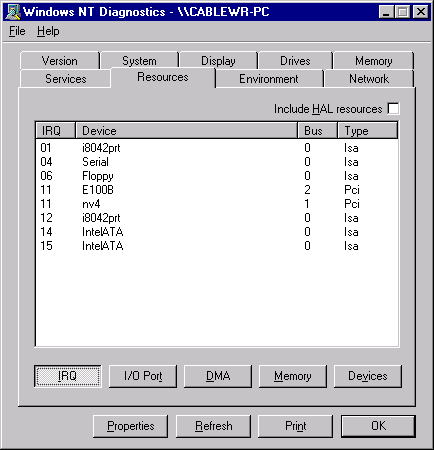
Nota: Estos son los números que informa Windows NT; no se establecen en el registro.
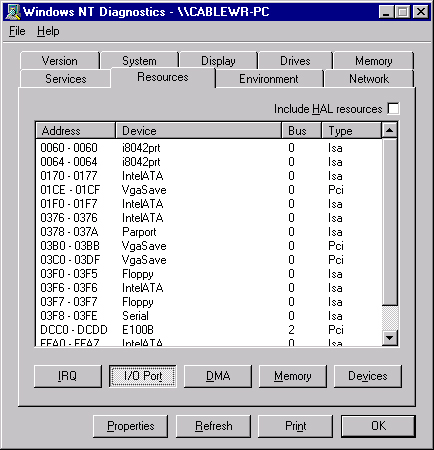
‘Instale los controladores’
Una vez que sepa qué números de puerto IRQ y E/S ya están en uso, puede elegir los números de puerto IRQ y E/S disponibles para utilizar con la tarjeta Cisco Aironet Client Adapter. Por ejemplo, para las visualizaciones mostradas, puede utilizar IRQ 10 y el puerto de E/S 100.
Si aún no lo ha hecho, descargue el software Cisco Aironet de la página Cisco Software Center - Wireless o vaya directamente a la página de Windows Driver & Utility. Una vez descargado el archivo de extracción automática del controlador, extráigalo en un disquete o en una carpeta del disco duro.
Nota: Cuando instala los controladores, Windows NT no le solicita que busque los archivos. Debe escribir la ruta de acceso completa a la ubicación de los archivos. Por lo tanto, si no tiene los archivos en disquete, es mejor extraer los archivos descargados a una ubicación fácil de recordar, como c:\temp.
Complete estos pasos para instalar los controladores:
-
Seleccione Inicio.
-
Seleccione Settings.
-
Seleccione Panel de control.
-
Seleccione propiedades de red.
-
Haga clic en la pestaña Adaptador.
-
Haga clic en Add (Agregar).
-
Se le solicita que seleccione el adaptador de red adecuado o un controlador del disco. Haga clic en Tener disco.
-
Escriba la ruta de acceso a la ubicación de los archivos.
-
En el cuadro Seleccionar opción OEM que aparece, seleccione el adaptador que coincida con la tarjeta cliente.
-
Click OK.
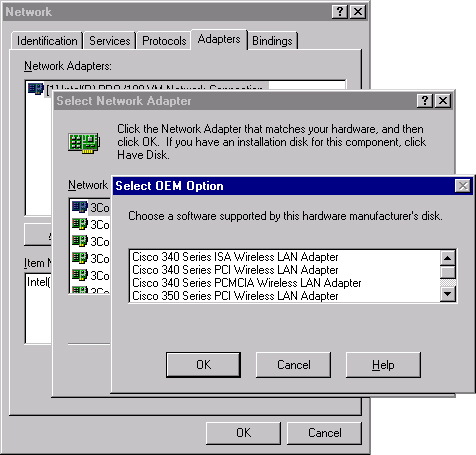
-
En la ventana Adapter Setup, seleccione Client Name y escriba el nombre de cliente único de su equipo en el cuadro de diálogo Value.
-
Seleccione SSID. En el cuadro de diálogo Valor, escriba el SSID que distingue entre mayúsculas y minúsculas de la red de RF, que puede obtener del administrador del sistema.
-
Seleccione Interrupt y seleccione un valor que haya determinado previamente que está disponible.
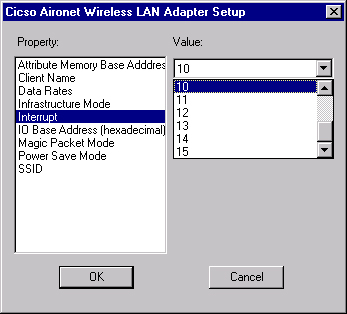
-
Seleccione E/S Base Address (hexadecimal) y seleccione un valor que haya determinado previamente que está disponible.
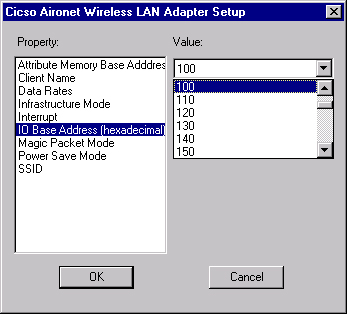
-
Haga clic en Aceptar y Cerrar.
-
Se abre la ventana Microsoft TCP/IP Properties. Si no se abre, vaya a
-
Mi PC—> Panel de control—>Red—>Protocolos—>TCP/IP—>Propiedades.
-
-
Realice una de estas acciones:
-
Si el ordenador obtiene la dirección IP de un servidor DHCP: seleccione Obtener una dirección IP de un servidor DHCP.
Cuando se le pregunte si desea activar DHCP, haga clic en Yes y OK.
-
Si el equipo no obtiene la dirección IP de un servidor DHCP, seleccione Especificar una dirección IP e introduzca la información que puede obtener del administrador del sistema:
-
Dirección IP
-
máscara de subnet
-
dirección de gateway predeterminada del ordenador
-
-
Click OK.
-
-
Cuando se le pida que reinicie el equipo, extraiga cualquier CD o disquetes y haga clic en Yes.
La instalación del controlador ha finalizado.
Información Relacionada
Contacte a Cisco
- Abrir un caso de soporte

- (Requiere un Cisco Service Contract)
 Comentarios
Comentarios